Chromebook을 별도의 화면이나 TV에 연결하는 방법

Chrome OS는 사용자가 Chromebook을 별도의 화면이나 TV에 연결할 수 있는 다양한 방법을 지원합니다.
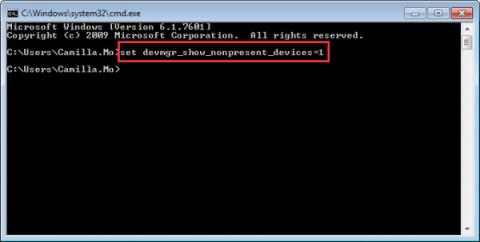
장치 관리자 에 NVIDIA 그래픽 카드가 표시되지 않으면 Windows에서 그래픽 카드를 잘못 감지한 것입니다. 발생하는 일반적인 오류는 NVIDIA 그래픽 카드용 드라이버를 설치할 수 없다는 것입니다. 이 문제는 여러 가지 이유로 발생할 수 있습니다. 이 기사에서는 문제를 해결하는 가장 좋은 방법을 배웁니다. 다음 지침을 따르면 문제가 즉시 해결됩니다.
방법 1: 숨겨진 장치를 표시하고 그래픽 드라이버를 다시 설치합니다.
이 방법은 비디오 카드를 교체한 후 남은 드라이버로 인해 발생한 문제를 해결하는 데 특히 유용합니다. 다음과 같이하세요:
1. 명령 프롬프트를 엽니다 .
2. 명령 프롬프트에 devmgr_show_nonpresent_devices = 1 을 입력한 다음 Enter를 누릅니다 .
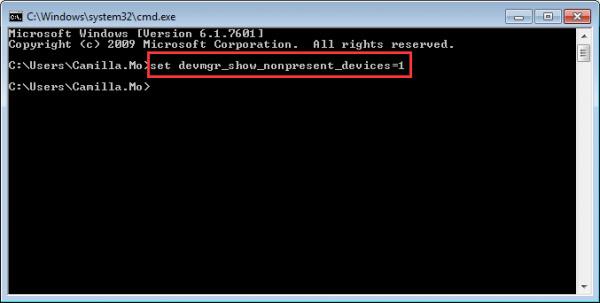
3. start devmgmt.msc를 입력한 다음 Enter를 눌러 장치 관리자 창을 엽니다 .
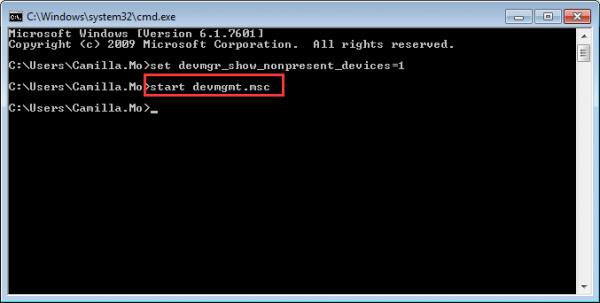
4. 장치 관리자 창이 열리면 보기 메뉴를 클릭 하고 드롭다운 메뉴에서 숨겨진 장치 표시를 선택합니다. 그 후에는 NVIDIA 그래픽 카드를 포함하여 컴퓨터에 연결되지 않은 모든 장치가 표시됩니다.
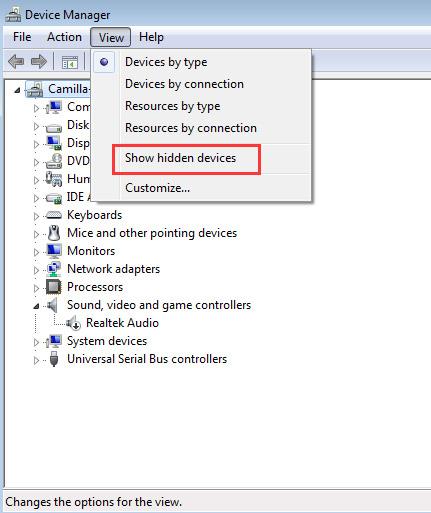
5. NVIDIA 카드의 각 버전과 알 수 없는 장치를 제거합니다(알 수 없는 장치는 기타 장치 범주 에 나열됩니다 . ).
장치를 제거하려면 장치 이름을 마우스 오른쪽 버튼으로 클릭하고 상황에 맞는 메뉴에서 제거를 선택합니다. 다음 스크린샷에 표시된 대로 수행합니다.
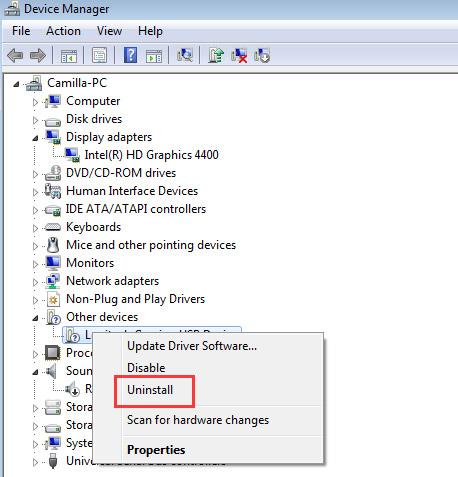
참고: NVIDIA 그래픽 카드는 개별 이름으로 표시되지 않을 수 있습니다. 알 수 없는 장치, 비디오 컨트롤러 등이라고 할 수 있습니다. 식별 방법을 잘 모르겠으면 노란색 표시가 있는 장치를 제거하면 됩니다.
6. 제거 후 컴퓨터를 다시 시작하면 Windows가 자동으로 드라이버를 다시 설치합니다.
문제가 지속되면 드라이버를 최신 버전으로 업데이트해야 합니다. 드라이버를 수동으로 업데이트할 시간, 인내심 또는 컴퓨터 기술이 충분하지 않은 경우 Driver Easy를 사용하여 자동으로 업데이트할 수 있습니다 . 이는 컴퓨터에 필요한 드라이버 업데이트를 감지, 다운로드 및 (Pro 버전을 사용하는 경우) 설치하는 도구입니다.
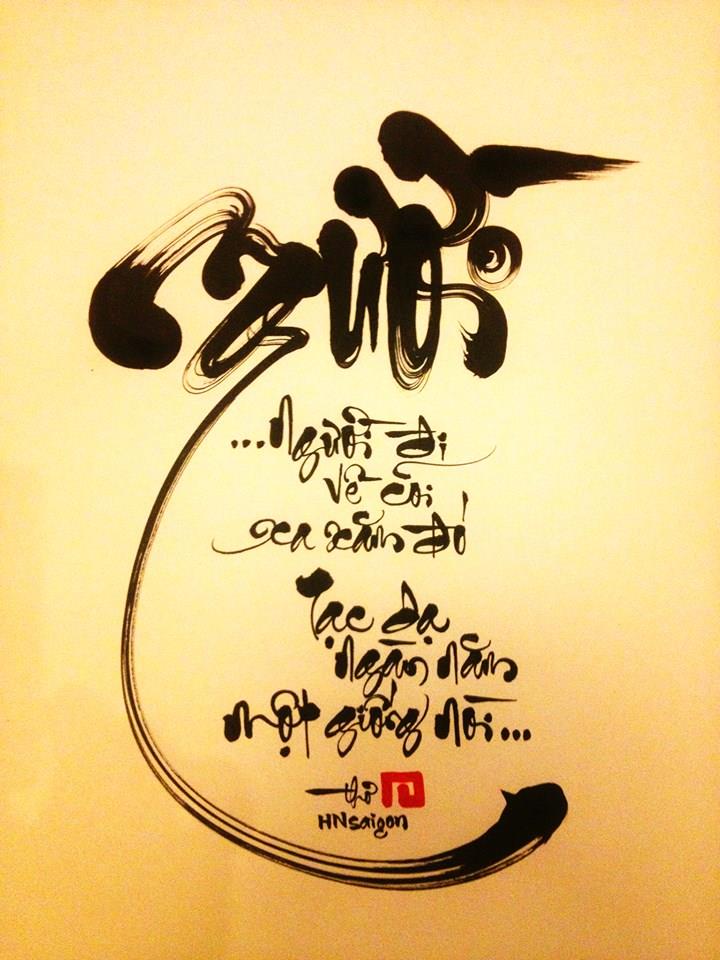
Driver Easy로 드라이버를 업데이트하려면 지금 검색 버튼 을 클릭 한 다음 업데이트해야 하는 드라이버 목록이 나타나면 업데이트를 클릭하세요. 올바른 드라이버가 다운로드되고 Windows를 통해 수동으로 설치하거나 Driver Easy Pro를 사용하여 자동으로 설치할 수 있습니다.
대부분의 경우 방법 1이 유용합니다. 그래도 문제가 해결되지 않으면 나머지 방법을 시도해 보십시오.
방법 2: BIOS를 기본값으로 복원
컴퓨터를 잘 사용하는 사람이라면 BIOS에 진입 하고 BIOS를 기본값으로 복원하는 방법을 이미 알고 있을 것입니다 . 그렇지 않은 경우 BIOS 설정을 잘못 수정하면 심각한 문제가 발생할 수 있으므로 PC 제조업체에 문의하거나 기술자에게 도움을 요청할 수 있습니다.
방법 3: BIOS 업데이트
마더보드 제조업체 웹사이트 나 PC 제조업체 웹사이트를 방문하여 업데이트할 수 있는 최신 BIOS 버전을 확인하고 다운로드할 수 있습니다. BIOS를 잘못 업데이트하면 심각한 문제가 발생할 수 있으므로 PC 제조업체나 기술자에게 도움을 요청하세요.
더보기:
Chrome OS는 사용자가 Chromebook을 별도의 화면이나 TV에 연결할 수 있는 다양한 방법을 지원합니다.
iTop Data Recovery는 Windows 컴퓨터에서 삭제된 데이터를 복구하는 데 도움이 되는 소프트웨어입니다. 이 가이드에서는 iTop Data Recovery 사용 방법에 대해 자세히 설명합니다.
느린 PC와 Mac의 속도를 높이고 유지 관리하는 방법과 Cleaner One Pro와 같은 유용한 도구를 알아보세요.
MSIX는 LOB 애플리케이션부터 Microsoft Store, Store for Business 또는 기타 방법을 통해 배포되는 애플리케이션까지 지원하는 크로스 플랫폼 설치 관리자입니다.
컴퓨터 키보드가 작동을 멈춘 경우, 마우스나 터치 스크린을 사용하여 Windows에 로그인하는 방법을 알아보세요.
다행히 AMD Ryzen 프로세서를 실행하는 Windows 컴퓨터 사용자는 Ryzen Master를 사용하여 BIOS를 건드리지 않고도 RAM을 쉽게 오버클럭할 수 있습니다.
Microsoft Edge 브라우저는 명령 프롬프트와 같은 명령줄 도구에서 열 수 있도록 지원합니다. 명령줄에서 Edge 브라우저를 실행하는 방법과 URL을 여는 명령을 알아보세요.
이것은 컴퓨터에 가상 드라이브를 생성하는 많은 소프트웨어 중 5개입니다. 가상 드라이브 생성 소프트웨어를 통해 효율적으로 파일을 관리해 보세요.
Microsoft의 공식 Surface 하드웨어 테스트 도구인 Surface Diagnostic Toolkit을 Windows Store에서 다운로드하여 배터리 문제 해결 등의 필수 정보를 찾으세요.
바이러스가 USB 드라이브를 공격하면 USB 드라이브의 모든 데이터를 "먹거나" 숨길 수 있습니다. USB 드라이브의 숨겨진 파일과 폴더를 표시하는 방법은 LuckyTemplates의 아래 기사를 참조하세요.








